AdobePremiereでオーディオをビデオに同期する方法

生のデジタル一眼レフビデオクリップのネイティブサウンドには魅力がありますが、プロが録音したサウンドが生み出す制作価値の違いは忘れられません。すべての映画とテレビ番組は、ビデオとサウンドを別々に取得します。優れたサウンドと画像が一緒になって、お気に入りの作品をとても没入感のある爽快なものにします。

ソーシャルメディアに定期的に投稿する場合、投稿をスケジュールする機能を持つことは命の恩人です。コンテンツスケジューラを使用すると、毎日新しい投稿を作成することを心配することなく、コンテンツを数日、数週間、さらには数か月前にスケジュールできます。
多くのソーシャルプラットフォームでは、事前に投稿をスケジュールできますが、スケジュールする前に画像を準備しておく必要があります。幸い、Canvaには、Canvaワークスペースを離れることなくコンテンツをスケジュールできるスケジュール機能があります。
Canva Content Plannerを使用して、ソーシャルメディアアカウントのコンテンツを作成およびスケジュールする方法を見てみましょう。
始める前に、Canva Content Plannerは、CanvaProまたはCanvaEnterpriseにサブスクライブしている場合にのみ利用可能であることに注意してください。Canva Proは2つのうち安価で、年間119ドルの費用がかかります。
30日間の無料試用期間を利用して、この機能がどの程度機能するかをテストすることもできます。また、Canvaを無料で使用するとContent Plannerが表示される場合がありますが、サブスクリプションがないとアクセスできません。
Canvaを使用すると、Facebookページ、Instagram Businessアカウント、Twitter、LinkedIn、Pinterest、Slack、Tumblrへの投稿をスケジュールできます。ソーシャルメディアプラットフォームのコンテンツをスケジュールする2つの方法を提供します。両方のオプションを調べてみましょう。
同じウィンドウから投稿をデザインしてスケジュールできるため、Canvaエディターでコンテンツをスケジュールする方が簡単です。投稿したいソーシャルメディアアカウントがCanvaに接続されていることを確認してください。
Canvaエディター内でコンテンツをスケジュールする方法は次のとおりです。
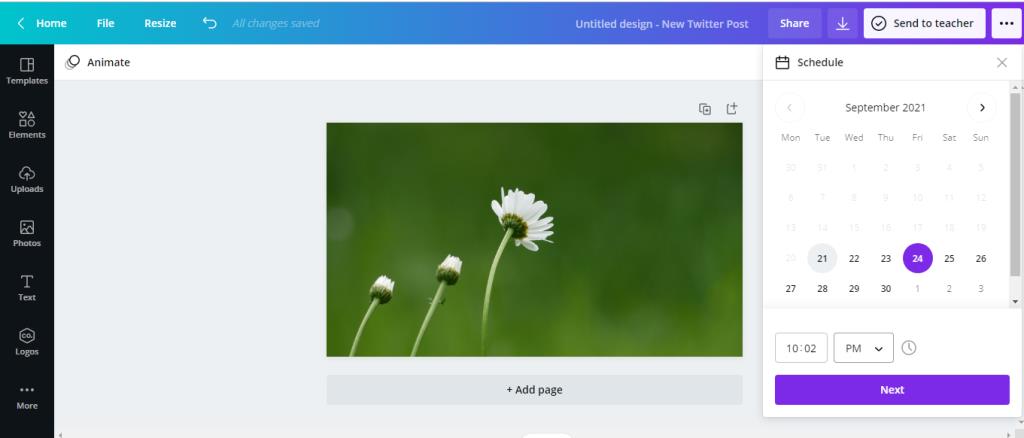
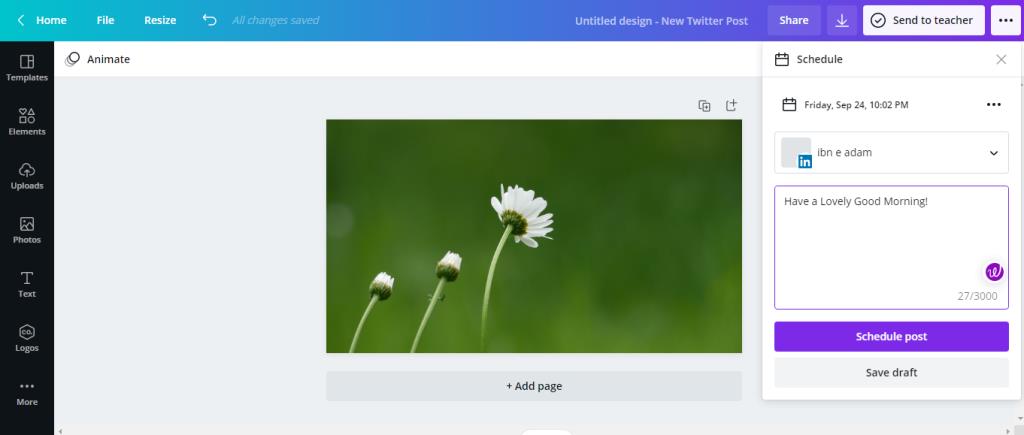
キャプションを完成させる前に、スケジュールされた投稿の下書きを保存することもできます。
Canvaのコンテンツプランナーを使用して投稿をスケジュールすることもできます。この方法では、カレンダービューを使用してコンテンツをスケジュールするだけです。
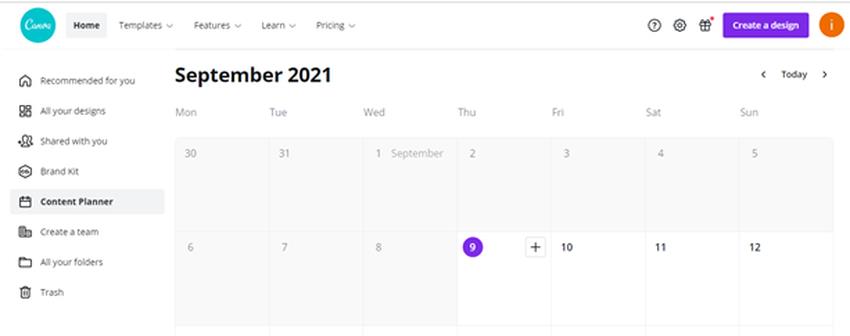
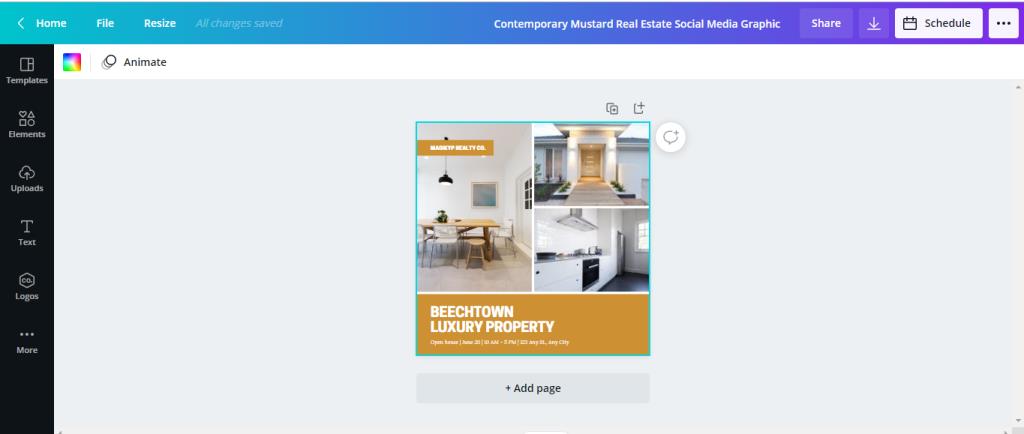
この方法でコンテンツをスケジュールする場合の主な違いは、コンテンツがすでにスケジュールされている日を確認できることです。特に投稿をスケジュールするときにランダムに時間を選択する傾向がある場合は、この方法でスケジュールされた日時を選択する方が簡単です。
公開する前にさらに編集が必要な投稿をスケジュールしたとします。Canvaでは再編集できますが、以前にスケジュールされた投稿は一時停止します。
これは、上記と同じ方法でスケジュールを変更する必要があることを意味します。その結果、投稿の編集中に予定時間が経過しても公開されません。
関連:CanvaがInstagramの投稿をどのように改善できるか
Canvaのコンテンツプランナーを使用してスケジュールされた投稿を編集する方法は次のとおりです。
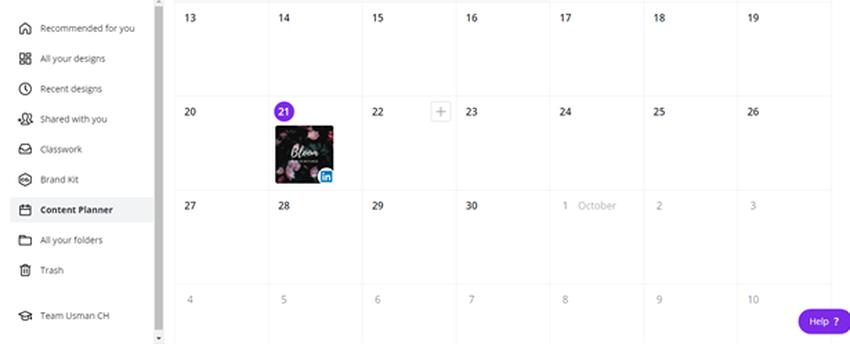
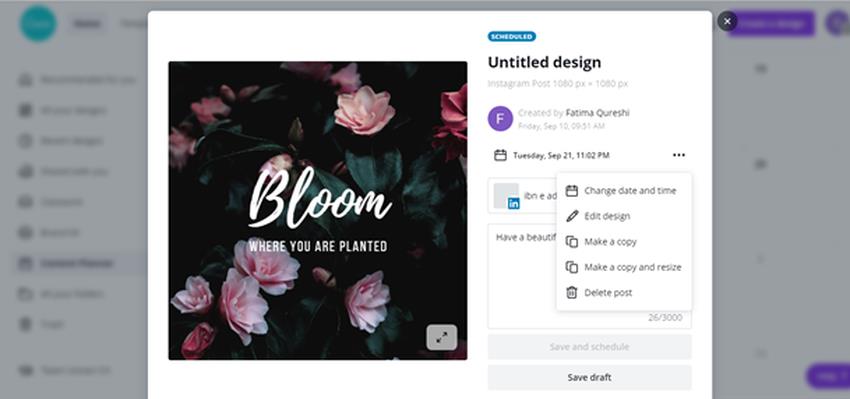
1つのソーシャルメディアプロファイルで投稿をスケジュールする場合、他のアカウントを選択することで、ソーシャルプラットフォームで同時に投稿をスケジュールできます。
Canvaは、コンテンツプランナーに一時停止された投稿のリストも表示します。編集後に投稿のスケジュールを変更するのを忘れた場合は、後でこれを確認できます。
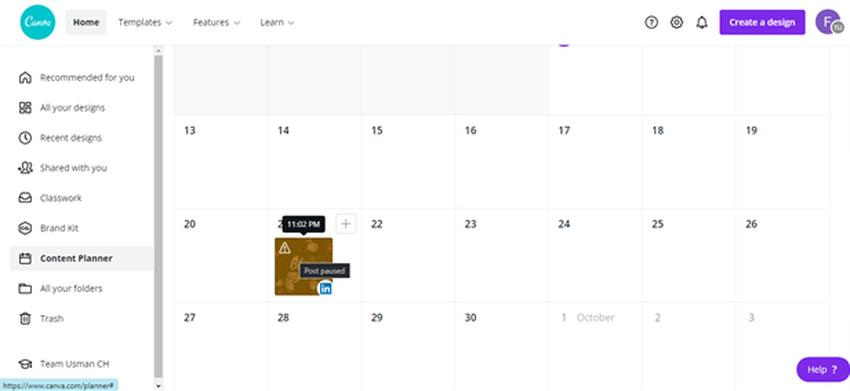
Content Plannerは、Canvaのモバイルアプリでも利用できます。外出先でコンテンツをスケジュールするには、以下の手順に従ってください。
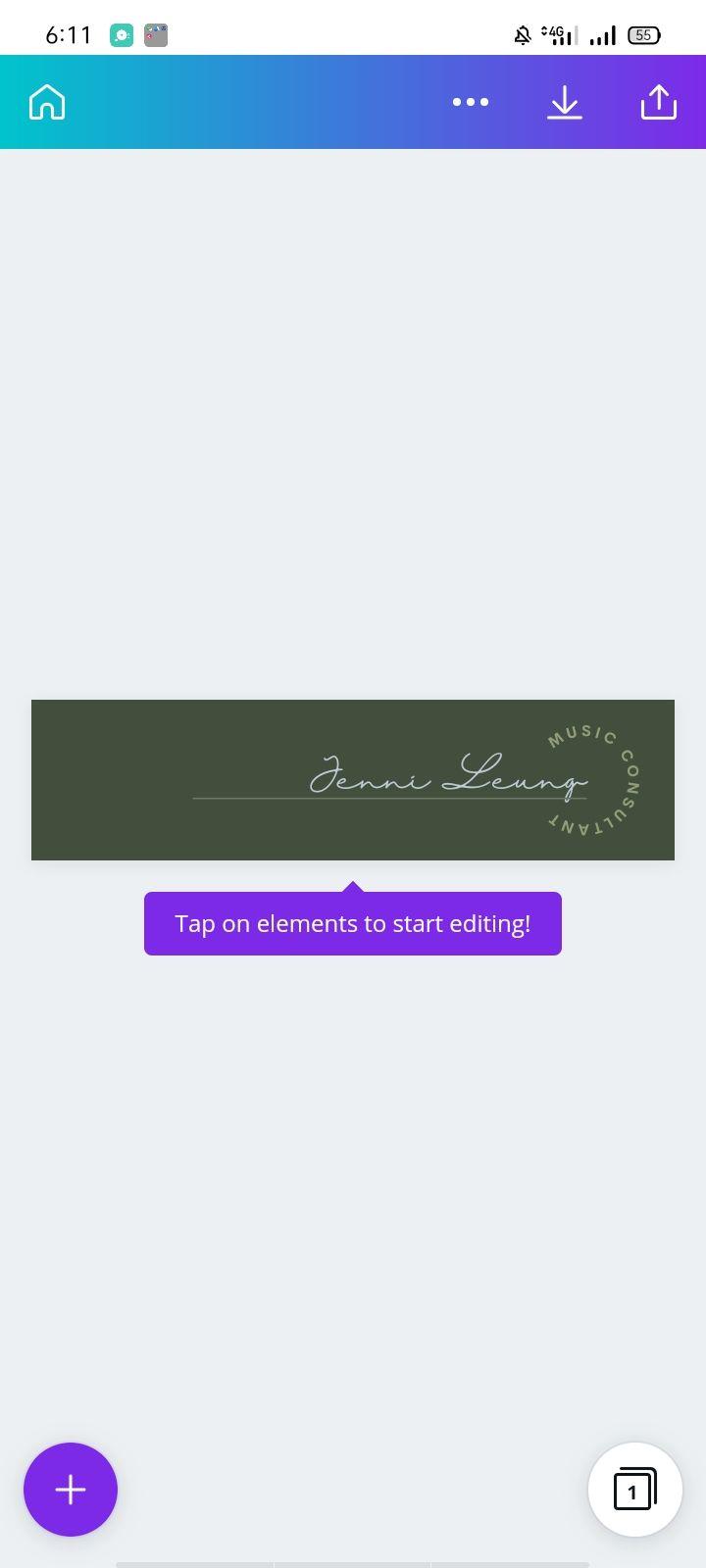
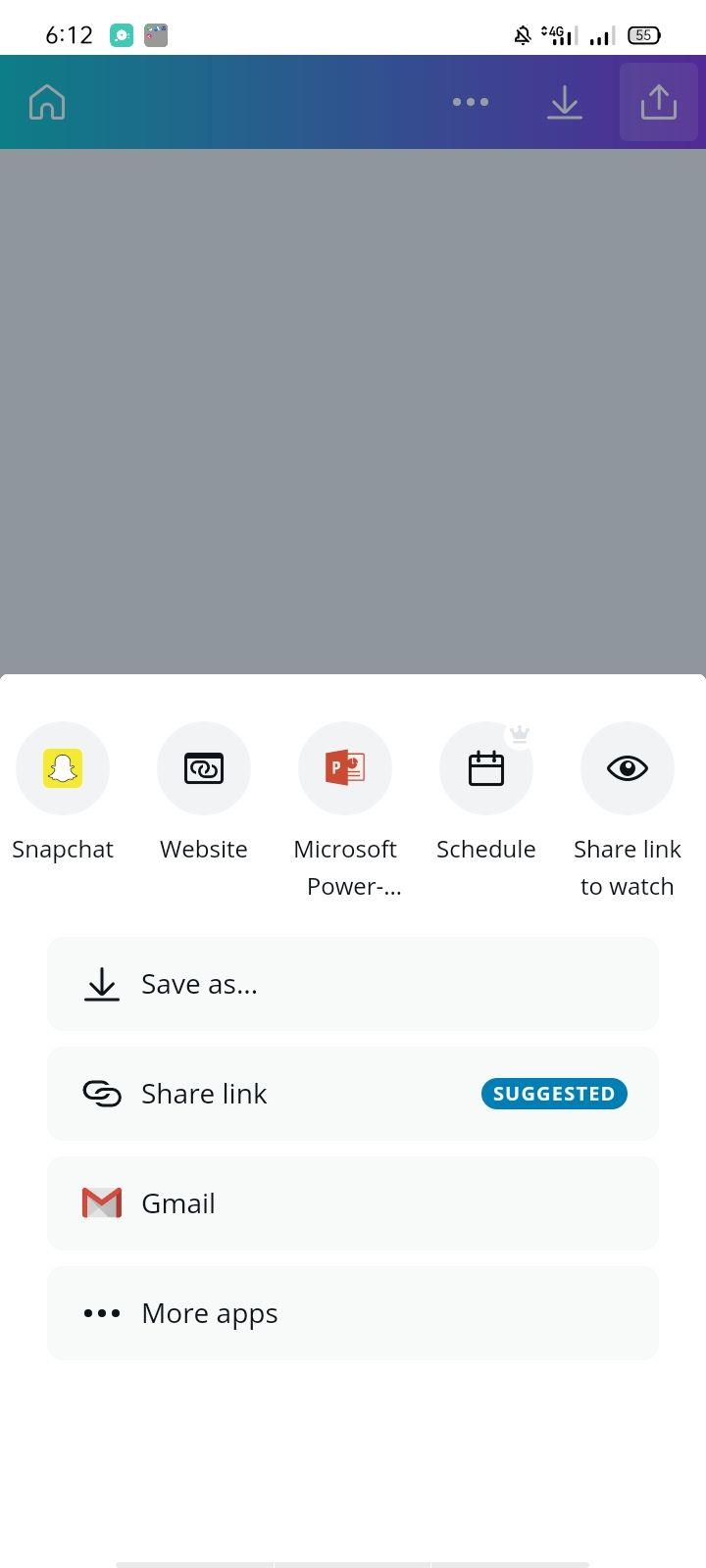
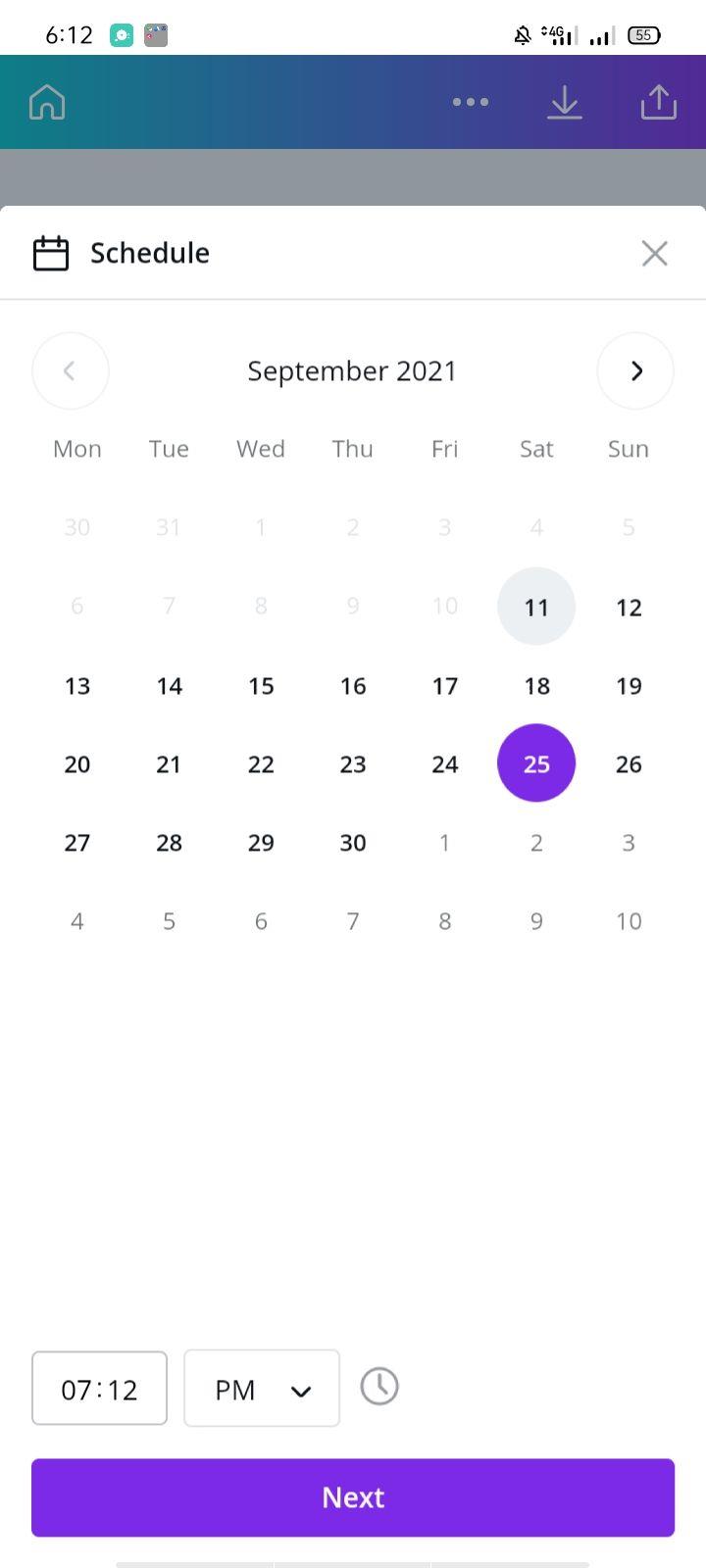
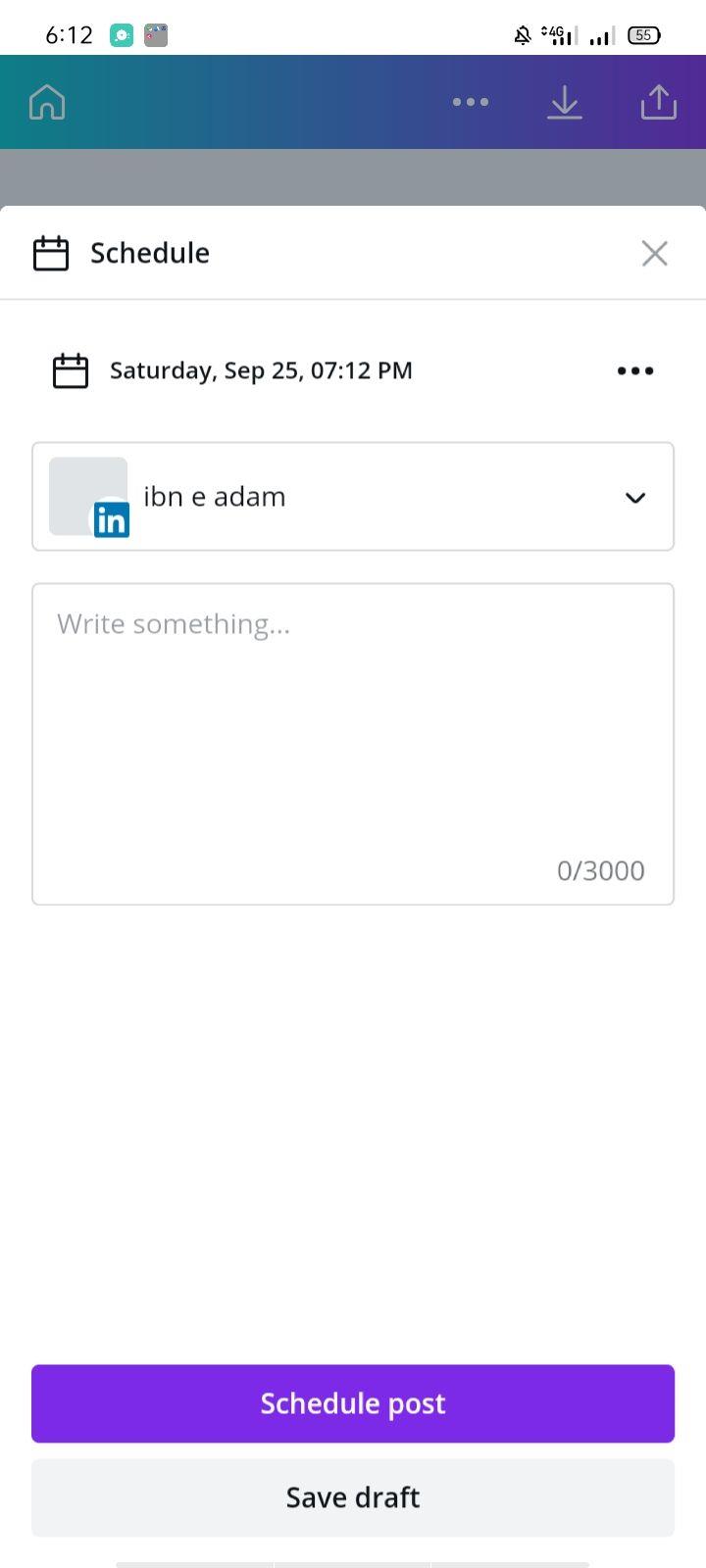
デスクトップサイトとほぼ同じ方法で、スケジュールされた投稿を編集できます。
Canvaで投稿をスケジュールするのは便利ですが、いくつかの欠点があります。
複数のソーシャルプロファイルを管理している場合、Canva ContentPlannerはすべてのニーズを満たしていない可能性があります。その場合、プロのツールを使用してコンテンツをスケジュールすると、より詳細に制御できます。MeetEdgar、Buffer、Iconosquareは人気のあるものですが、他にも試すことができるものは無数にあります。
関連:投稿をスケジュールするためのソーシャルメディアコンテンツカレンダーツール
ソーシャルメディアに頻繁に投稿する場合、Canvaはコンテンツのスケジュールプロセスを合理化するのに役立ちます。さらに、Canvaはユーザーフレンドリーなデザインツールとしても機能し、投稿をすべて1か所から作成して計画することができます。
生のデジタル一眼レフビデオクリップのネイティブサウンドには魅力がありますが、プロが録音したサウンドが生み出す制作価値の違いは忘れられません。すべての映画とテレビ番組は、ビデオとサウンドを別々に取得します。優れたサウンドと画像が一緒になって、お気に入りの作品をとても没入感のある爽快なものにします。
Canvaは、グラフィックデザインの専門知識がなくても、グラフィックを作成したい人にとって素晴らしいツールです。そのカスタムテンプレートは、ドラッグアンドドロップインターフェイスとともに、簡単に習得でき、楽しく使用できます。
セピア色の画像の魅力は、19世紀以来、暖かく茶色がかった色合いで一般の人々を魅了してきました。もともと写真を保存することを目的としていたセピアプロセスは進化し、デジタル時代に新しい聴衆を見つけました。
あなたがプロのデザイナー、写真家、あるいはビデオゲーム開発者でさえあるなら、あなたは較正されたモニターを持っている必要があります。しかし、モニターを調整することはどういう意味ですか?そして、なぜあなたはそれをする必要がありますか?
あなたは一日中デザインしていますが、デフォルトのGIMPフォントに満足していませんか?あなたのデザインのために素晴らしいフォントを手に入れることはあなたの心配の最も少ないはずです。ありがたいことに、お好みのフォントをWebからダウンロードして、GIMPにインストールできます。
YouTubeで動画の広告を作成することは、他のソーシャルメディアサイトと比べてもそれほど違いはありません。ただし、正しく理解することは非常に重要です。結局のところ、この非常に人気のあるプラットフォームでお金や露出を無駄にしたくはありません。
ほとんどの人にとって、デジタルメディアはあなたの日常生活の一部です。しかし、私たちはそれがどのように作成されるかについて常に考えているわけではありません。
Adobesの写真編集ソフトウェアであるPhotoshopは、Webで入手できます。同社はAdobeMax 2021イベントでニュースを発表し、CreativeCloudの推進を続けました。PhotoshopをWebで利用できるため、アプリをダウンロードしたり開いたりしなくても、さまざまなタスクを実行できます。
モーショングラフィックスは、すべてのプロジェクトでその役割を果たします。字幕、クローズドキャプション、派手なオーバーレイの形で、視聴者にいいね、コメント、購読を呼びかけます。アドビがEssentialGraphicsパネルの最初のバージョンを提供してくれた2017年まで、私たちのほとんどは自分たちで汚い仕事をしなければなりませんでした。
Adobeスイートは、アニメーション用のアプリがなくても完成するでしょうか?信じられないかもしれませんが、2Dアニメーションは必ずしもAdobeの操舵室の一部ではありませんでした。
Photoshopがスマートフォンよりも優れていることはたくさんあります。写真を抽象芸術に変えることもその一つです。
ビデオファイルのオーディオ部分のみを保持しますか?あなたはあなたのビデオからオーディオを抽出することによってそれを行うことができます。この抽出プロセスを実行するための多くのサードパーティアプリと組み込みツールがあります。
組み込みのキーイングプラグインであるKeylightのコア設定がわかれば、AfterEffectsで緑色または青色の画面を使用して背景をキーアウトするのがはるかに簡単になります。
動画をさらに強化するために動画に追加したい音楽はありますか?必要なのは基本的なビデオエディタだけで、コンピュータ上の任意のビデオに任意の音楽を追加できます。
おそらく、PremiereProにデフォルトで用意されているすべてのキーボードショートカットに精通しているはずです。なぜあなたはそうしないのですか?提供されているホットキーのリストは、バランスが取れており、古くからあり、保持が簡単です。
Google Polyは、3Dオブジェクトを共有してアクセスしたいユーザーにとって最高の選択肢です。2017年の開始以来人気のある仮想現実および拡張現実アプリケーションで使用するための数千の3Dオブジェクトを含むライブラリへの無料アクセスを提供します。
学習できる便利な画像編集タスクの1つは、画像のサイズを変更する方法です。非常に基本的なことですが、重宝します。画像のサイズを変更したい場合がたくさんあります。
Pinterestのアイデアピンは、クリエイターが刺激的なコンテンツを作成し、プラットフォーム上でコミュニティと交流するための優れた方法を提供します。ストーリーピンとは異なり、アイデアピンは長持ちし、24時間後に消えることはありません。
Tabletop Simulator(TTS)で友達と遊ぶゲームを作成することを考えたことはありますか?あるいは、ゲームのプロトタイプを作成してオンラインでプレイテストしようとしている卓上ゲーム開発者かもしれません。
FacebookからLinkedIn、Redditに至るまで、数年ごとに新しいソーシャルメディアプラットフォームが登場し、注目を集め、インターネットスターになっているようです。最新の候補はOnlyFansです。
生のデジタル一眼レフビデオクリップのネイティブサウンドには魅力がありますが、プロが録音したサウンドが生み出す制作価値の違いは忘れられません。すべての映画とテレビ番組は、ビデオとサウンドを別々に取得します。優れたサウンドと画像が一緒になって、お気に入りの作品をとても没入感のある爽快なものにします。
Canvaは、グラフィックデザインの専門知識がなくても、グラフィックを作成したい人にとって素晴らしいツールです。そのカスタムテンプレートは、ドラッグアンドドロップインターフェイスとともに、簡単に習得でき、楽しく使用できます。
セピア色の画像の魅力は、19世紀以来、暖かく茶色がかった色合いで一般の人々を魅了してきました。もともと写真を保存することを目的としていたセピアプロセスは進化し、デジタル時代に新しい聴衆を見つけました。
あなたがプロのデザイナー、写真家、あるいはビデオゲーム開発者でさえあるなら、あなたは較正されたモニターを持っている必要があります。しかし、モニターを調整することはどういう意味ですか?そして、なぜあなたはそれをする必要がありますか?
あなたは一日中デザインしていますが、デフォルトのGIMPフォントに満足していませんか?あなたのデザインのために素晴らしいフォントを手に入れることはあなたの心配の最も少ないはずです。ありがたいことに、お好みのフォントをWebからダウンロードして、GIMPにインストールできます。
YouTubeで動画の広告を作成することは、他のソーシャルメディアサイトと比べてもそれほど違いはありません。ただし、正しく理解することは非常に重要です。結局のところ、この非常に人気のあるプラットフォームでお金や露出を無駄にしたくはありません。
Adobesの写真編集ソフトウェアであるPhotoshopは、Webで入手できます。同社はAdobeMax 2021イベントでニュースを発表し、CreativeCloudの推進を続けました。PhotoshopをWebで利用できるため、アプリをダウンロードしたり開いたりしなくても、さまざまなタスクを実行できます。
モーショングラフィックスは、すべてのプロジェクトでその役割を果たします。字幕、クローズドキャプション、派手なオーバーレイの形で、視聴者にいいね、コメント、購読を呼びかけます。アドビがEssentialGraphicsパネルの最初のバージョンを提供してくれた2017年まで、私たちのほとんどは自分たちで汚い仕事をしなければなりませんでした。
Adobeスイートは、アニメーション用のアプリがなくても完成するでしょうか?信じられないかもしれませんが、2Dアニメーションは必ずしもAdobeの操舵室の一部ではありませんでした。
Photoshopがスマートフォンよりも優れていることはたくさんあります。写真を抽象芸術に変えることもその一つです。


















